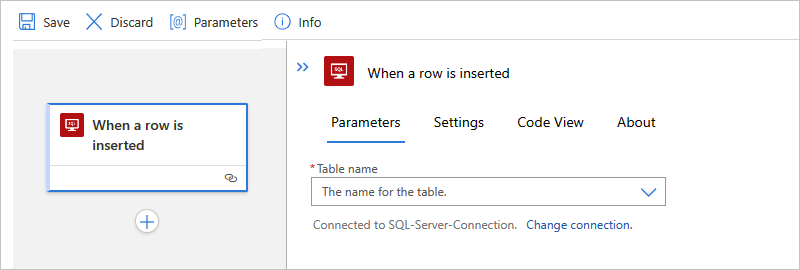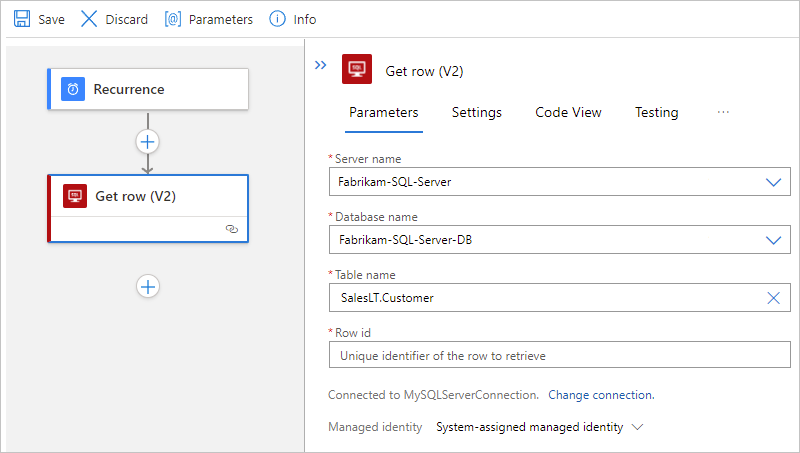Azure Logic Apps'de iş akışlarından bir SQL veritabanına bağlanma
Şunlar için geçerlidir: Azure Logic Apps (Tüketim + Standart)
Bu nasıl yapılır kılavuzu, SQL Server bağlayıcısı ile Azure Logic Apps'teki bir iş akışından SQL veritabanınıza nasıl eriş yapılacağını gösterir. Daha sonra SQL veritabanınızdaki veya diğer sistemlerdeki olaylar tarafından tetiklendiğinde çalıştırılan otomatik iş akışları oluşturabilir ve SQL verilerinizi ve kaynaklarınızı yönetmek için eylemler çalıştırabilirsiniz.
Örneğin, iş akışınız verileri alan, ekleyen ve silebilen ya da SQL sorgularını ve saklı yordamları çalıştırabilen eylemleri çalıştırabilir. İş akışınız SQL olmayan bir veritabanında yeni kayıtları denetleyebiliyor, bazı işleme işleri yapabilir, sonuçları kullanarak SQL veritabanınızda yeni kayıtlar oluşturabilir ve yeni kayıtlar hakkında e-posta uyarıları gönderebilir.
Azure Logic Apps'i kullanmaya yeni başladıysanız aşağıdaki başlangıç belgelerini gözden geçirin:
Çok kiracılı Azure Logic Apps'te örnek tüketim mantıksal uygulaması iş akışı oluşturma
Tek kiracılı Azure Logic Apps'te örnek bir Standart mantıksal uygulama iş akışı oluşturma
Desteklenen SQL sürümleri
SQL Server bağlayıcısı aşağıdaki SQL sürümlerini destekler:
Bağlan veya teknik başvuru
SQL Server bağlayıcısı, mantıksal uygulama türüne ve konak ortamına göre farklı sürümlere sahiptir.
| Mantıksal uygulama | Ortam | Bağlan or sürümü |
|---|---|---|
| Tüketim | Çok kiracılı Azure Logic Apps | Tasarımcıda Standart etiketi altında görünen yönetilen bağlayıcı. Daha fazla bilgi için aşağıdaki belgeleri gözden geçirin: - SQL Server yönetilen bağlayıcı başvurusu - Azure Logic Apps'te yönetilen bağlayıcılar |
| Tüketim | Tümleştirme hizmeti ortamı (ISE) | Tasarımcıda Standart etiketi altında görünen yönetilen bağlayıcı ve Standart sınıfından farklı ileti sınırlarına sahip ISE sürümü. Daha fazla bilgi için aşağıdaki belgeleri gözden geçirin: - SQL Server yönetilen bağlayıcı başvurusu - ISE ileti sınırları - Azure Logic Apps'te yönetilen bağlayıcılar |
| Standart | Tek kiracılı Azure Logic Apps ve App Service Ortamı v3 (yalnızca Windows planları) | Yönetilen bağlayıcı, Bağlayıcı galerisinde Çalışma Zamanı Paylaşılan altında görünür ve yerleşik bağlayıcı, Uygulama İçi Çalışma Zamanı>>altındaki bağlayıcı galerisinde görünür ve hizmet sağlayıcısı tabanlıdır. Yerleşik bağlayıcı aşağıdaki şekillerde farklılık gösterir: - Yerleşik bağlayıcı bir SQL veritabanına doğrudan bağlanabilir ve şirket içi veri ağ geçidi olmayan bir bağlantı dizesi kullanarak Azure sanal ağlarına erişebilir. Daha fazla bilgi için aşağıdaki belgeleri gözden geçirin: - SQL Server yönetilen bağlayıcı başvurusu - SQL Server yerleşik bağlayıcı başvurusu - Azure Logic Apps'teki yerleşik bağlayıcılar |
Sınırlamalar
Daha fazla bilgi için SQL Server yönetilen bağlayıcı başvurularını veya SQL Server yerleşik bağlayıcı başvurularını gözden geçirin.
Ön koşullar
Bir Azure hesabı ve aboneliği Aboneliğiniz yoksa, ücretsiz bir Azure hesabı için kaydolun.
SQL Server veritabanı, Azure SQL Veritabanı veya SQL Yönetilen Örneği.
SQL Server bağlayıcısı, bağlayıcı işlemlerinin çağrıldığında sonuç döndürebilmesi için tablolarınızın veri içermesini gerektirir. Örneğin, Azure SQL Veritabanı kullanıyorsanız, SQL Server bağlayıcısı işlemlerini denemek için dahil edilen örnek veritabanlarını kullanabilirsiniz.
SQL sunucunuz ve veritabanı adınız gibi bir SQL veritabanı bağlantısı oluşturmak için gereken bilgiler. Erişimin kimliğini doğrulamak için Windows Kimlik Doğrulaması veya SQL Server Kimlik Doğrulaması kullanıyorsanız, kullanıcı adınız ve parolanız da gerekir. Bu bilgileri genellikle bağlantı dizesi bulabilirsiniz.
Önemli
Doğrudan Azure portalından kopyaladığınız bir SQL Server bağlantı dizesi kullanıyorsanız parolanızı bağlantı dizesi el ile eklemeniz gerekir.
Azure'daki bir SQL veritabanı için bağlantı dizesi aşağıdaki biçime sahiptir:
Server=tcp:{your-server-name}.database.windows.net,1433;Initial Catalog={your-database-name};Persist Security Info=False;User ID={your-user-name};Password={your-password};MultipleActiveResultSets=False;Encrypt=True;TrustServerCertificate=False;Connection Timeout=30;Şirket içi SQL sunucusu için bağlantı dizesi aşağıdaki biçime sahiptir:
Server={your-server-address};Database={your-database-name};User Id={your-user-name};Password={your-password};
Standart iş akışlarında, SQL yerleşik tetikleyicilerini kullanmak için tetikleyiciyi kullanmak istediğiniz tabloda değişiklik izlemeyi etkinleştirmeniz gerekir. Daha fazla bilgi için bkz . Değişiklik izlemeyi etkinleştirme ve devre dışı bırakma.
SQL veritabanınıza erişmek istediğiniz mantıksal uygulama iş akışı. İş akışınızı bir SQL Server tetikleyicisiyle başlatmak için boş bir iş akışıyla başlamanız gerekir. SQL Server eylemi kullanmak için herhangi bir tetikleyiciyle iş akışınızı başlatın.
Şirket içi SQL sunucusuna bağlanmak için Tüketim veya Standart mantıksal uygulama iş akışına bağlı olarak aşağıdaki ek gereksinimler geçerlidir.
Tüketim iş akışı
Çok kiracılı Azure Logic Apps'te, yerel bir bilgisayarda şirket içi veri ağ geçidinin ve Azure'da zaten oluşturulmuş bir veri ağ geçidi kaynağının yüklü olması gerekir.
ISE'de SQL Server Kimlik Doğrulaması ve Windows dışı Kimlik Doğrulaması bağlantıları için şirket içi veri ağ geçidine ihtiyacınız yoktur ve ISE sürümüne sahip SQL Server bağlayıcısını kullanabilirsiniz. Windows Kimlik Doğrulaması için yerel bir bilgisayarda şirket içi veri ağ geçidine ve Azure'da önceden oluşturulmuş bir veri ağ geçidi kaynağına ihtiyacınız vardır. ISE sürümü bağlayıcısı Windows Kimlik Doğrulamasını desteklemediğinden, normal SQL Server yönetilen bağlayıcısını kullanmanız gerekir.
Standart iş akışı
SQL Server yerleşik bağlayıcısını veya yönetilen bağlayıcıyı kullanabilirsiniz.
Mantıksal uygulamanızla Microsoft Entra kimlik doğrulamasını veya yönetilen kimlik kimlik doğrulamasını kullanmak için SQL Server'ınızı bu kimlik doğrulama türleriyle çalışacak şekilde ayarlamanız gerekir. Daha fazla bilgi için bkz . Kimlik Doğrulaması - SQL Server yönetilen bağlayıcı başvurusu.
Yerleşik bağlayıcıyı kullanmak için yönetilen kimlik, Microsoft Entra Id veya bağlantı dizesi bağlantınızın kimliğini doğrulayabilirsiniz. bağlantı dizesi parametreleri belirterek bağlantı havuzunu ayarlayabilirsiniz. Daha fazla bilgi için bkz. Bağlan ion Pooling.
SQL Server yönetilen bağlayıcısını kullanmak için, çok kiracılı Azure Logic Apps'te Tüketim mantıksal uygulaması iş akışıyla aynı gereksinimleri izleyin. Diğer bağlayıcı gereksinimleri için SQL Server yönetilen bağlayıcı başvurularını gözden geçirin.
SQL Server tetikleyicisi ekleme
Aşağıdaki adımlarda Azure portalı kullanılır, ancak uygun Azure Logic Apps uzantısıyla mantıksal uygulama iş akışları oluşturmak için aşağıdaki araçları da kullanabilirsiniz:
Tüketim iş akışları: Visual Studio veya Visual Studio Code
Standart iş akışları: Visual Studio Code
Azure portalında Tüketim mantığı uygulamanızı ve boş iş akışınızı tasarımcıda açın.
Tasarımcıda, arama kutusunun altında Standart'ı seçin. Ardından, istediğiniz SQL Server yönetilen tetikleyicisini eklemek için bu genel adımları izleyin.
Bu örnek, Öğe oluşturulduğunda adlı tetikleyiciyle devam eder.
İstenirse, bağlantınız için bilgileri sağlayın. Bitirdiğinizde Oluştur'u seçin.
Tetikleyici bilgileri kutusu göründükten sonra, seçtiğiniz tetikleyici için gerekli bilgileri sağlayın.
Bu örnekte, Bir öğe oluşturulduğunda adlı tetikleyicide, daha önce sağlamadıysanız SQL sunucusu adı ve veritabanı adı değerlerini sağlayın. Aksi takdirde, Tablo adı listesinden kullanmak istediğiniz tabloyu seçin. Tetikleyicinin yeni öğeleri denetleme zamanlamasını ayarlamak için Sıklık ve Aralık'ı seçin.
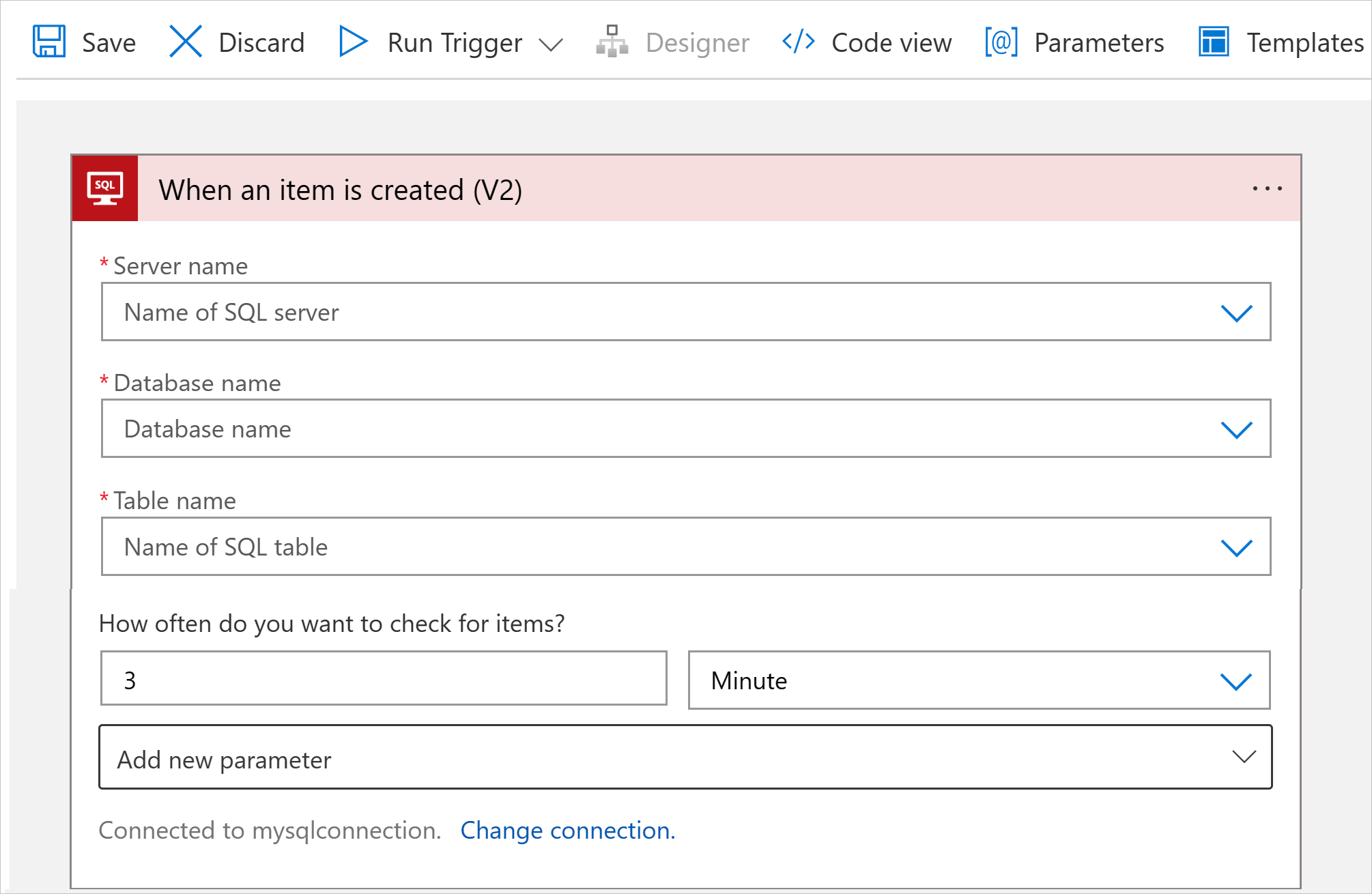
Bu tetikleyici için başka özellikler varsa Yeni parametre ekle listesini açın ve senaryonuzla ilgili özellikleri seçin.
Bu tetikleyici seçili tablodan yalnızca bir satır döndürür ve başka bir şey döndürmez. Diğer görevleri gerçekleştirmek için, mantıksal uygulama iş akışınızda istediğiniz sonraki görevi gerçekleştiren bir SQL Server bağlayıcı eylemi veya başka bir eylem ekleyerek devam edin.
Örneğin, bu satırdaki verileri görüntülemek için, döndürülen satırdaki alanları içeren bir dosya oluşturan başka eylemler ekleyebilir ve ardından e-posta uyarıları gönderebilirsiniz. Bu bağlayıcının diğer kullanılabilir eylemleri hakkında bilgi edinmek için bkz . SQL Server yönetilen bağlayıcı başvurusu.
İşiniz bittiğinde iş akışınızı kaydedin. Tasarımcı araç çubuğunda Kaydet'i seçin.
İş akışınızı kaydettiğinizde, bu adım güncelleştirmelerinizi Azure'da bulunan dağıtılan mantıksal uygulamanızda otomatik olarak yayımlar. Yalnızca bir tetikleyiciyle iş akışınız sql veritabanını belirtilen zamanlamaya göre denetler. Tetikleyiciye yanıt veren bir eylem eklemeniz gerekir.
SQL Server eylemi ekleme
Aşağıdaki adımlarda Azure portalı kullanılır, ancak uygun Azure Logic Apps uzantısıyla, Tüketim mantıksal uygulaması iş akışlarını düzenlemek için Visual Studio'yu veya mantıksal uygulama iş akışlarını düzenlemek için Visual Studio Code'ı aşağıdaki araçlarla da kullanabilirsiniz:
Tüketim iş akışları: Visual Studio veya Visual Studio Code
Standart iş akışları: Visual Studio Code
Bu örnekte mantıksal uygulama iş akışı Yinelenme tetikleyicisiyle başlar ve SQL veritabanından satır alan bir eylemi çağırır.
Azure portalında Tüketim mantığı uygulamanızı ve iş akışınızı tasarımcıda açın.
Tasarımcıda, istediğiniz SQL Server yönetilen eylemini eklemek için bu genel adımları izleyin.
Bu örnek, tek bir kayıt alan Satırı al adlı eylemle devam eder.
İstenirse, bağlantınız için bilgileri sağlayın. Bitirdiğinizde Oluştur'u seçin.
Eylem bilgileri kutusu göründükten sonra, Tablo adı listesinden kullanmak istediğiniz tabloyu seçin. Satır kimliği özelliğinde, istediğiniz kaydın kimliğini girin.
Bu örnekte tablo adı SalesLT.Customer şeklindedir.
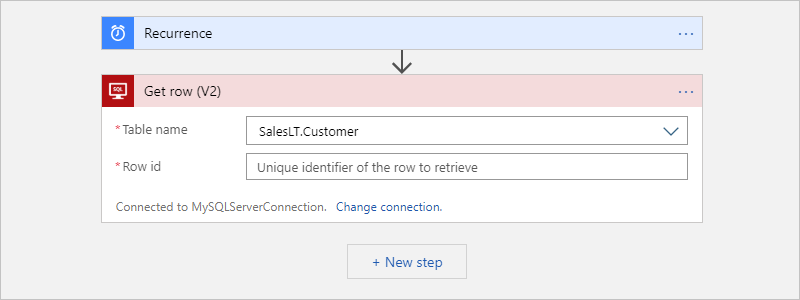
Bu eylem seçili tablodan yalnızca bir satır döndürür ve başka bir şey döndürmez. Bu satırdaki verileri görüntülemek için başka eylemler ekleyin. Örneğin, bu tür eylemler bir dosya oluşturabilir, döndürülen satırdaki alanları içerebilir ve dosyayı bir bulut depolama hesabında depolayabilir. Bu bağlayıcının diğer kullanılabilir eylemleri hakkında bilgi edinmek için bağlayıcının başvuru sayfasına bakın.
İşiniz bittiğinde iş akışınızı kaydedin. Tasarımcı araç çubuğunda Kaydet'i seçin.
Veritabanınıza bağlanma
Bir hizmete veya sisteme bağlanan bir tetikleyici veya eylem eklediğinizde ve mevcut veya etkin bir bağlantınız yoksa, Azure Logic Apps bağlantı türünü temel alan bağlantı bilgilerini sağlamanızı ister, örneğin:
- Hesap kimlik bilgileriniz
- Bağlantı için kullanılacak ad
- Sunucu veya sistemin adı
- Kullanılacak kimlik doğrulama türü
- bağlantı dizesi
Bu bilgileri sağladıktan sonra, hedef veritabanınıza göre aşağıdaki adımlarla devam edin:
Azure SQL Veritabanı veya SQL Yönetilen Örneği Bağlan
Şirket içi veri ağ geçidini veya tümleştirme hizmeti ortamını kullanmadan bir SQL Yönetilen Örneği erişmek için SQL Yönetilen Örneği genel uç noktayı ayarlamanız gerekir. Genel uç nokta 3342 numaralı bağlantı noktasını kullandığından, mantıksal uygulamanızdan bağlantı oluştururken bu bağlantı noktası numarasını belirttiğinizden emin olun.
Bağlantı bilgileri kutusunda aşağıdaki adımları tamamlayın:
Bağlan ion adı için bağlantınız için kullanılacak bir ad girin.
Kimlik doğrulama türü için Azure SQL Veritabanı veya SQL Yönetilen Örneği veritabanınızda gerekli olan ve etkinleştirilen kimlik doğrulamasını seçin:
Kimlik Doğrulaması Tanım Bağlantı dizesi - Yalnızca SQL Server yerleşik bağlayıcısı olan Standart iş akışlarında desteklenir.
- SQL sunucunuza ve veritabanınıza bağlantı dizesi gerektirir.Active Directory OAuth - Yalnızca SQL Server yerleşik bağlayıcısı olan Standart iş akışlarında desteklenir. Daha fazla bilgi için aşağıdaki belgelere bakın:
- SQL Server bağlayıcısı için kimlik doğrulaması
- Microsoft Entra ID Open Authentication'ı etkinleştirme (Microsoft Entra ID OAuth)
- Microsoft Entra ID Open AuthenticationLogic Apps Yönetilen Kimliği - SQL Server yönetilen bağlayıcısı ve ISE sürümüne sahip bağlayıcı ile desteklenir. Standart iş akışlarında, bu kimlik doğrulama türü SQL Server yerleşik bağlayıcısı için kullanılabilir, ancak bunun yerine yönetilen kimlik olarak adlandırılır.
- Aşağıdaki öğeleri gerektirir:
--- Mantıksal uygulama kaynağınızda etkinleştirilen ve veritabanınıza erişimi olan geçerli bir yönetilen kimlik.
--- SQL Server kaynağına SQL DB Katkıda Bulunanı rolü erişimi
--- SQL Server kaynağını içeren kaynak grubuna katkıda bulunan erişimi.
Daha fazla bilgi için aşağıdaki belgelere bakın:
- SQL Server bağlayıcısı için yönetilen kimlik kimlik doğrulaması
- SQL - Sunucu Düzeyinde RollerHizmet sorumlusu (Microsoft Entra uygulaması) - SQL Server yönetilen bağlayıcısı ile desteklenir.
- Bir Microsoft Entra uygulaması ve hizmet sorumlusu gerektirir. Daha fazla bilgi için bkz . Azure portalını kullanarak kaynaklara erişebilen bir Microsoft Entra uygulaması ve hizmet sorumlusu oluşturma.Microsoft Entra tümleşik - SQL Server yönetilen bağlayıcısı ve ISE sürümüne sahip bağlayıcı ile desteklenir.
- Microsoft Entra'da mantıksal uygulama kaynağınızda etkinleştirilen ve veritabanınıza erişimi olan geçerli bir yönetilen kimlik gerektirir. Daha fazla bilgi için şu konulara bakın:
- Azure SQL Güvenliğine Genel Bakış - Kimlik Doğrulaması
- Azure SQL'e veritabanı erişimini yetkilendirme - Kimlik doğrulaması ve yetkilendirme
- Azure SQL - Microsoft Entra tümleşik kimlik doğrulamasıSQL Server Kimlik Doğrulaması - SQL Server yönetilen bağlayıcısı ve ISE sürümüne sahip bağlayıcı ile desteklenir.
- Aşağıdaki öğeleri gerektirir:
--- Mantıksal uygulamanızın çok kiracılı Azure Logic Apps'te veya ISE'de olmasına bakılmaksızın bağlantınız için Azure'da daha önce oluşturulmuş bir veri ağ geçidi kaynağı.
--- SQL Server veritabanınızda oluşturulan ve depolanan geçerli bir kullanıcı adı ve güçlü parola. Daha fazla bilgi için aşağıdaki konulara bakın:
- Azure SQL Güvenliğine Genel Bakış - Kimlik Doğrulaması
- Azure SQL'e veritabanı erişimini yetkilendirme - Kimlik doğrulaması ve yetkilendirmeAşağıdaki örneklerde, SQL Server yönetilen bağlayıcısını kullanıp Microsoft Entra tümleşik kimlik doğrulamasını seçerseniz bağlantı bilgileri kutusunun nasıl görünebileceği gösterilmektedir:
Tüketim iş akışları
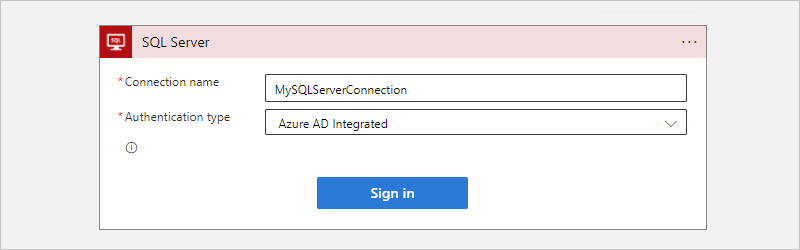
Standart iş akışları
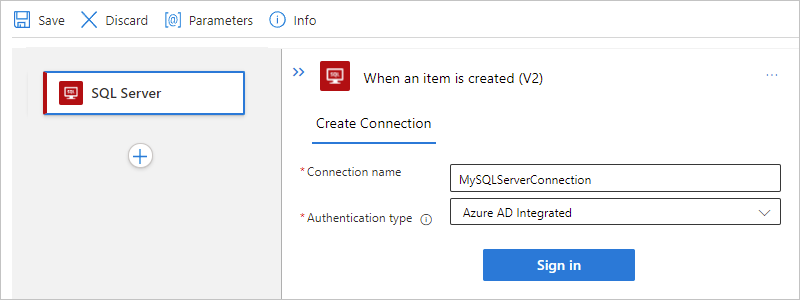
Microsoft Entra tümleşik'i seçtikten sonra Oturum aç'ı seçin. Azure SQL Veritabanı veya SQL Yönetilen Örneği kullanıp kullanmadığınıza bağlı olarak, kimlik doğrulaması için kullanıcı kimlik bilgilerinizi seçin.
Veritabanınız için şu değerleri seçin:
Özellik Zorunlu Tanım Sunucu adı Evet SQL sunucunuzun adresi, örneğin, Fabrikam-Azure-SQL.database.windows.net Veritabanı adı Evet SQL veritabanınızın adı, örneğin Fabrikam-Azure-SQL-DB Tablo adı Evet Kullanmak istediğiniz tablo, örneğin SalesLT.Customer Bahşiş
Veritabanınızı ve tablo bilgilerinizi sağlamak için şu seçeneklere sahipsiniz:
Bu bilgileri veritabanınızın bağlantı dizesi bulabilirsiniz. Örneğin, Azure portalında veritabanınızı bulun ve açın. Veritabanı menüsünde, aşağıdaki dizeyi bulabileceğiniz Bağlan ion dizelerini veya Özellikler'i seçin:
Server=tcp:{your-server-address}.database.windows.net,1433;Initial Catalog={your-database-name};Persist Security Info=False;User ID={your-user-name};Password={your-password};MultipleActiveResultSets=False;Encrypt=True;TrustServerCertificate=False;Connection Timeout=30;Varsayılan olarak, sistem veritabanlarındaki tablolar filtrelenir, bu nedenle bir sistem veritabanı seçtiğinizde otomatik olarak görüntülenmeyebilir. Alternatif olarak, veritabanı listesinden Özel değer gir'i seçtikten sonra tablo adını el ile girebilirsiniz.
Bu veritabanı bilgileri kutusu aşağıdaki örneğe benzer:
Tüketim iş akışları
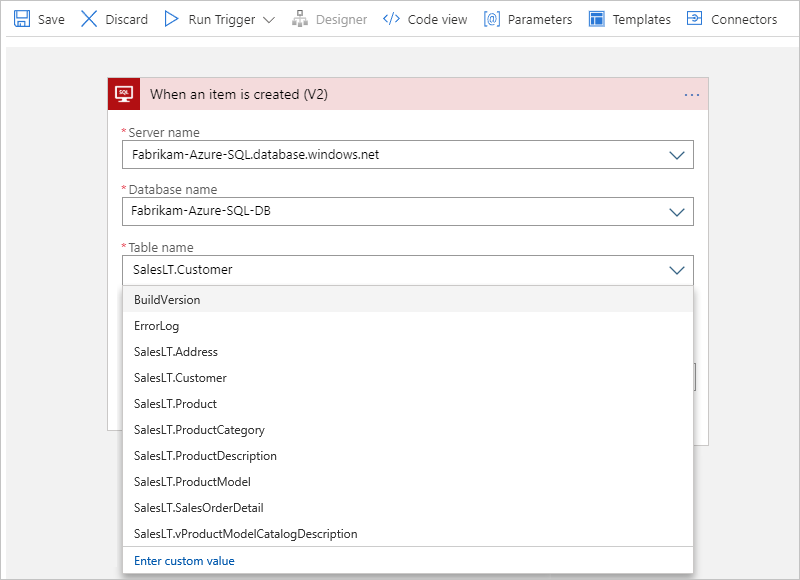
Standart iş akışları
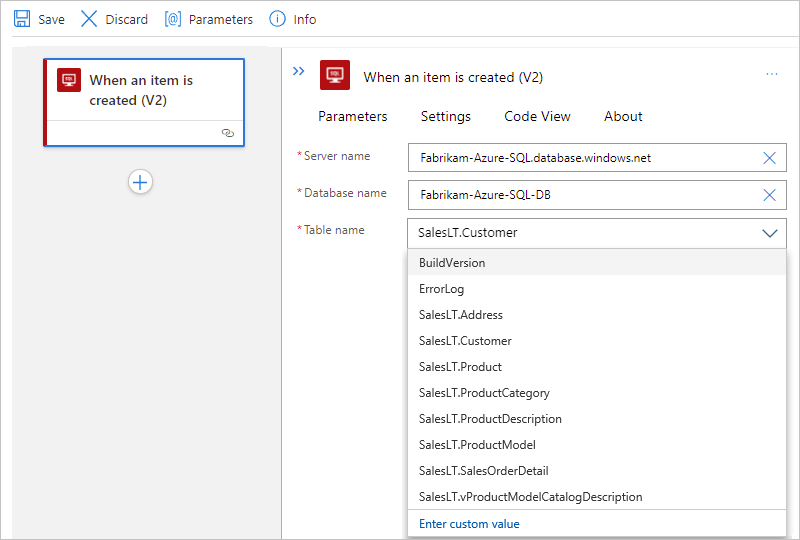
Şimdi SQL tetikleyicisi ekleme veya SQL ekle eyleminde henüz tamamlamadığınız adımlarla devam edin.
Şirket içi SQL Server'a Bağlan
Bağlantı bilgileri kutusunda aşağıdaki adımları tamamlayın:
Şirket içi veri ağ geçidi gerektiren şirket içi SQL sunucunuza bağlantılar için bu önkoşulları tamamladığınızdan emin olun.
Aksi takdirde, bağlantınızı oluşturduğunuzda veri ağ geçidi kaynağınız Bağlan ion Ağ Geçidi listesinde görünmez.
Kimlik Doğrulama Türü için SQL Server'ınız için gerekli olan ve etkinleştirilen kimlik doğrulamasını seçin:
Kimlik Doğrulaması Tanım SQL Server Kimlik Doğrulaması - SQL Server yönetilen bağlayıcısı, SQL Server yerleşik bağlayıcısı ve ISE sürümüne sahip bağlayıcı ile desteklenir.
- Aşağıdaki öğeleri gerektirir:
--- Mantıksal uygulamanızın çok kiracılı Azure Logic Apps'te veya ISE'de olmasına bakılmaksızın bağlantınız için Azure'da daha önce oluşturulmuş bir veri ağ geçidi kaynağı.
--- SQL Server'ınızda oluşturulan ve depolanan geçerli bir kullanıcı adı ve güçlü parola.
Daha fazla bilgi için bkz . SQL Server Kimlik Doğrulaması.Windows Kimlik Doğrulaması - SQL Server yönetilen bağlayıcısı ile desteklenir.
- Aşağıdaki öğeleri gerektirir:
--- Mantıksal uygulamanızın çok kiracılı Azure Logic Apps'te veya ISE'de olmasına bakılmaksızın bağlantınız için Azure'da daha önce oluşturulmuş bir veri ağ geçidi kaynağı.
--- Windows hesabınız aracılığıyla kimliğinizi onaylamak için geçerli bir Windows kullanıcı adı ve parolası.
Daha fazla bilgi için bkz. Windows Kimlik Doğrulaması.SQL veritabanınız için aşağıdaki değerleri seçin veya sağlayın:
Özellik Zorunlu Tanım SQL sunucusu adı Evet SQL sunucunuzun adresi, örneğin, Fabrikam-Azure-SQL.database.windows.netSQL veritabanı adı Evet SQL Server veritabanınızın adı, örneğin, Fabrikam-Azure-SQL-DBKullanıcı adı Evet SQL sunucusu ve veritabanı için kullanıcı adınız Parola Evet SQL sunucusu ve veritabanı için parolanız Abonelik Evet, Windows kimlik doğrulaması için Daha önce Azure'da oluşturduğunuz veri ağ geçidi kaynağı için Azure aboneliği Bağlan ion Ağ Geçidi Evet, Windows kimlik doğrulaması için Azure'da daha önce oluşturduğunuz veri ağ geçidi kaynağının adı
İpucu: Ağ geçidiniz listede görünmüyorsa, ağ geçidinizi doğru şekilde ayarlayıp ayarlamadığınıza bakın.Bahşiş
Bu bilgileri veritabanınızın bağlantı dizesi bulabilirsiniz:
Server={your-server-address}Database={your-database-name}User ID={your-user-name}Password={your-password}
Aşağıdaki örneklerde, Windows kimlik doğrulamasını seçerseniz bağlantı bilgileri kutusunun nasıl görünebileceği gösterilmektedir.
Tüketim iş akışları
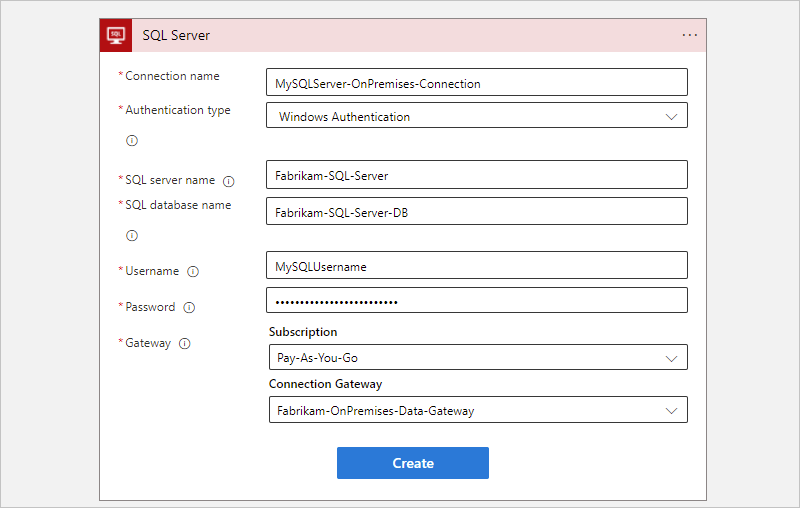
Standart iş akışları
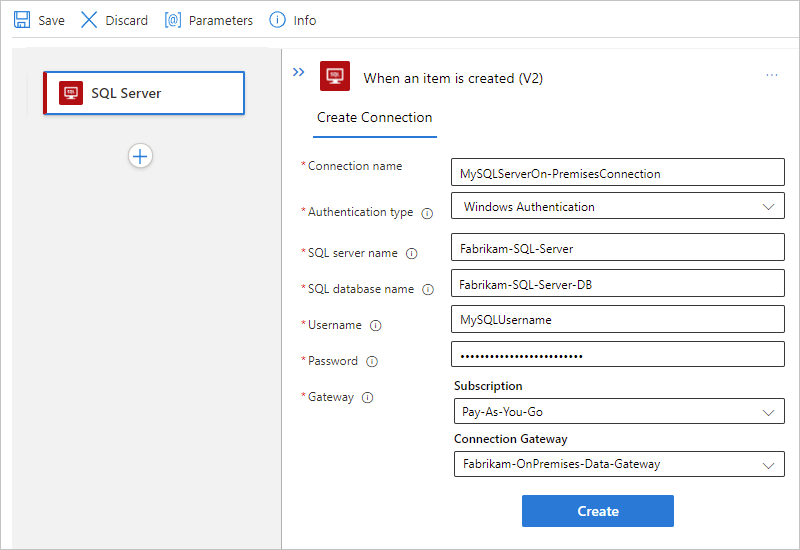
Hazır olduğunuzda Oluştur'u seçin.
Şimdi SQL tetikleyicisi ekleme veya SQL ekle eyleminde henüz tamamlamadığınız adımlarla devam edin.
Toplu verileri işleme
Bazen, bağlayıcının tüm sonuçları aynı anda döndürmemesi için sonuç kümeleriyle çalışırsınız. Veya sonuç kümelerinizin boyutu ve yapısı üzerinde daha iyi denetim sahibi olmak istersiniz. Aşağıdaki liste, bu tür büyük sonuç kümelerini işlemek için kullanabileceğiniz bazı yollar içerir:
Sonuçları daha küçük kümeler olarak yönetmenize yardımcı olmak için sayfalandırmayı açın. Daha fazla bilgi için bkz . Sayfalandırma kullanarak toplu veri, kayıt ve öğe alma. Daha fazla bilgi için bkz . Logic Apps ile toplu veri aktarımı için SQL Sayfalandırma.
Sonuçları istediğiniz gibi düzenleyen bir saklı yordam oluşturun. SQL Server bağlayıcısı, SQL veritabanı tablolarıyla çalışan iş görevlerini daha kolay otomatik hale getirebilmeniz için Azure Logic Apps'i kullanarak erişebileceğiniz birçok arka uç özelliği sağlar.
Bir SQL eylemi birden çok satır aldığında veya eklediğinde mantıksal uygulama iş akışınız bu sınırlar içinde bir until döngüsü kullanarak bu satırlar arasında yineleme yapabilir. Ancak mantıksal uygulamanızın binlerce veya milyonlarca satır gibi çok büyük kayıt kümeleriyle çalışması gerektiğinde veritabanına yapılan çağrılardan kaynaklanan maliyetleri en aza indirmek isteyebilirsiniz.
Sonuçları istediğiniz şekilde düzenlemek için SQL örneğinizde çalışan ve SELECT - ORDER BY deyimini kullanan bir saklı yordam oluşturabilirsiniz. Bu çözüm, sonuçlarınızın boyutu ve yapısı üzerinde daha fazla denetim sağlar. Mantıksal uygulamanız, SQL Server bağlayıcısının Saklı yordamı yürüt eylemini kullanarak saklı yordamı çağırır. Daha fazla bilgi için bkz . SELECT - ORDER BY Yan Tümcesi.
Dekont
SQL Server bağlayıcısının saklı yordam zaman aşımı sınırı 2 dakikadan kısadır. Bazı saklı yordamların tamamlanması bu sınırdan uzun sürebilir ve hataya
504 Timeoutneden olur. Sql tamamlama tetikleyicisi, yerel SQL geçiş sorgusu, durum tablosu ve sunucu tarafı işleri kullanarak bu soruna geçici bir çözüm bulabilirsiniz.Bu görev için Azure SQL Veritabanı için Azure Elastik İş Aracısı'nı kullanabilirsiniz. Şirket içi SQL Server ve SQL Yönetilen Örneği için SQL Server Aracısı'nı kullanabilirsiniz. Daha fazla bilgi edinmek için bkz . Azure Logic Apps için SQL Server bağlayıcısında uzun süre çalışan saklı yordam zaman aşımlarını işleme.
Dinamik toplu verileri işleme
SQL Server bağlayıcısını kullanarak saklı yordamı çağırdığınızda, döndürülen çıkış bazen dinamik olur. Bu senaryoda şu adımları izleyin:
Azure portalında mantıksal uygulamanızı ve iş akışınızı tasarımcıda açın.
Bir test çalıştırması gerçekleştirerek çıkış biçimini görüntüleyin. Örnek çıkışınızı kopyalayın ve kaydedin.
Tasarımcıda, saklı yordamı çağırdığınız eylemin altına JSON Ayrıştır adlı yerleşik eylemi ekleyin.
JSON Ayrıştır eyleminde Şema oluşturmak için örnek yükü kullan'ı seçin.
Örnek JSON yükü girin veya yapıştırın kutusuna örnek çıkışınızı yapıştırın ve Bitti'yi seçin.
Dekont
Azure Logic Apps'in şema oluşturamadığını belirten bir hata alırsanız, örnek çıkışınızın söz diziminizin doğru biçimlendirilip biçimlendirilmediğini denetleyin. Yine de şemayı oluşturamıyorsanız, Şema kutusuna şemayı el ile girin.
İşiniz bittiğinde iş akışınızı kaydedin.
JSON içerik özelliklerine başvurmak için, dinamik içerik listesinin görünmesi için bu özelliklere başvurmak istediğiniz düzenleme kutularının içini seçin. Listede, JSON Ayrıştır başlığının altında, istediğiniz JSON içerik özellikleri için veri belirteçlerini seçin.